PS(AdobePhotoshop)版本不限
“本流程操作简便,希望能对大家有所帮助。”
第一步
打开图片(右侧图层显示锁定不管)
图层被锁定-不管
第二步
左侧任务栏选择“魔术橡皮擦工具”
魔术橡皮擦工具
第三步
“容差”默认,“连续”点掉(为什么要去掉“连续”查看下一步)
“容差”默认,“连续”点掉
第四步
鼠标点一下你想去除的颜色即可变成透明背景,(把白色背景消除掉,就点的白色背景部分,注意 英文字母这里,如果第三步没有点掉”连续”,则英文字母这里的白色是消除不掉的)
重要一步,这是点掉“连续”的效果,英文字母是透明了
这里没有点掉“连续”的效果,英文字母白色字体没有透明
第五步
最重要的一步,右侧图层区域只留下需要的一个图层(请看图示)
logo效果,英文字母是白色的没有透明化
第六步
一定选择导出PNG格式
PNG格式
效果图
特别声明:以上文章内容仅代表作者本人观点,不代表新浪网观点或立场。如有关于作品内容、版权或其它问题请于作品发表后的30日内与新浪网联系。